工具/原料:
系统版本:windows7系统
品牌型号:联想小新air12
软件版本:装机吧一键重装系统12.6.48.1900+1个8g以上的空白u盘
方法/步骤:
方法一:在线一键重装win7旗舰版
1、在电脑上安装好装机吧一键重装系统工具,进入在线重装模式选择win7旗舰版系统安装。

2、等待系统镜像文件资料下载完成并部署后,软件自动会重启电脑。
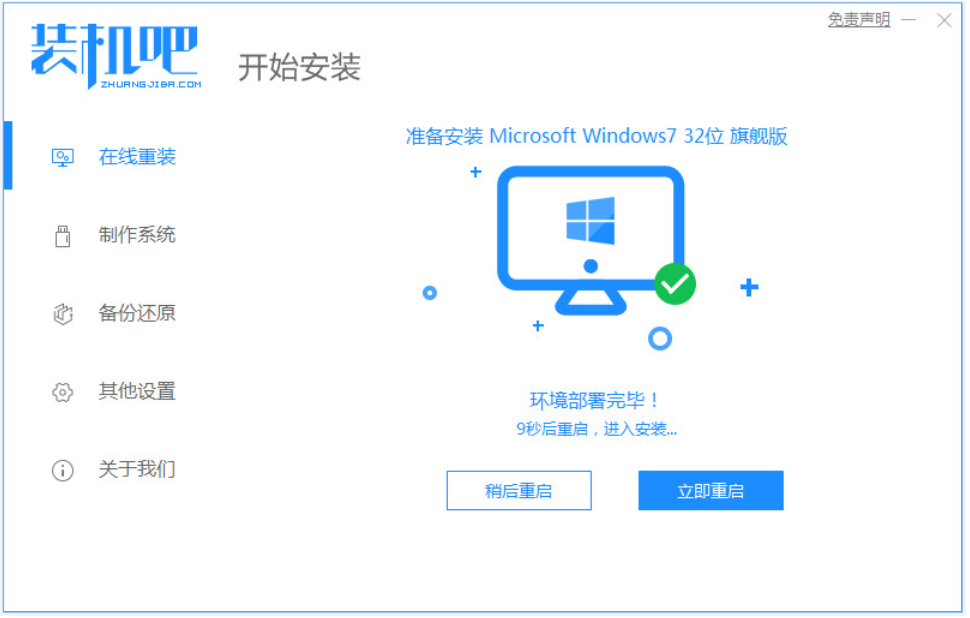
3、等待进入125315-pe系统。

4、打开装机吧装机工具安装win7旗舰版系统,完成后自动重启电脑。
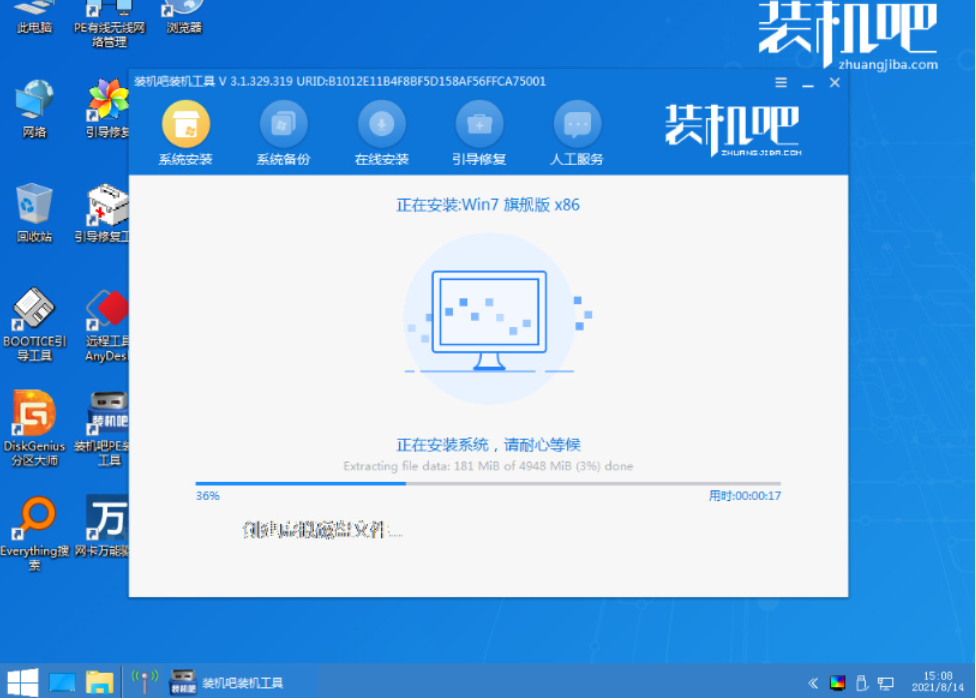
5、等待进入新的win7旗舰版桌面即可。

方法二:制作u盘重装win7旗舰版(电脑不能进系统也适用)
1、在可联网的电脑打开装机吧一键重装系统工具,插入空白u盘进电脑,打开制作系统模式。
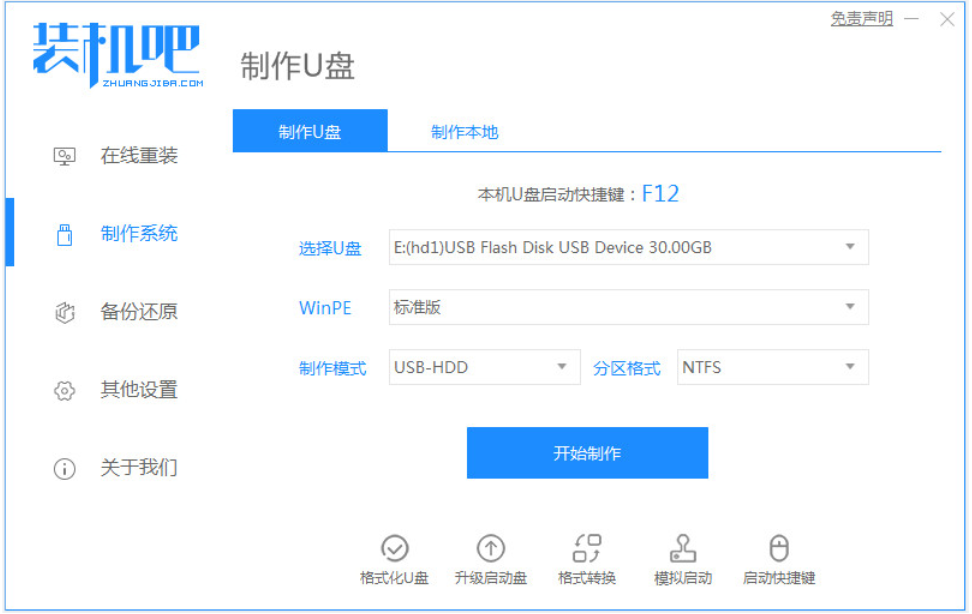
2、选择win7旗舰版系统,开始制作启动盘。
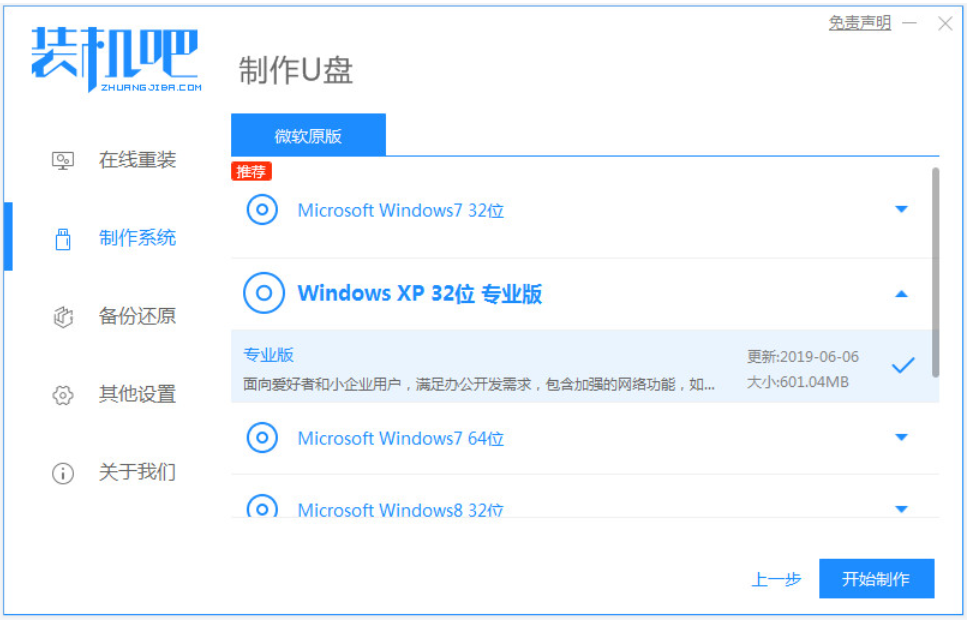
3、制作完成后,预览需要安装的电脑主板的启动热键,再拔除u盘退出。
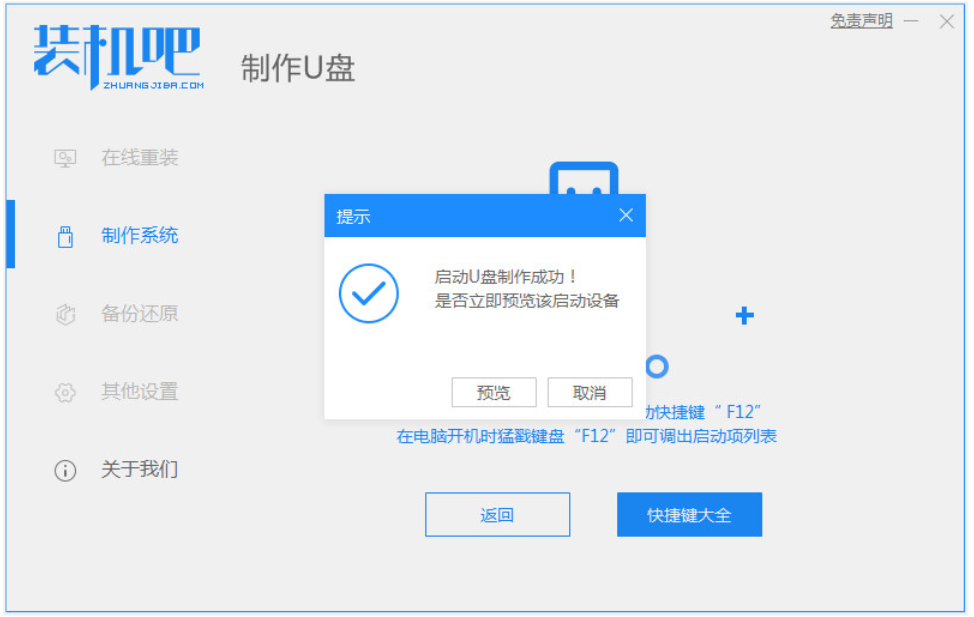
4、插入u盘启动盘进电脑中,按启动热键进启动界面,选择u盘启动项进入到第一项pe系统。
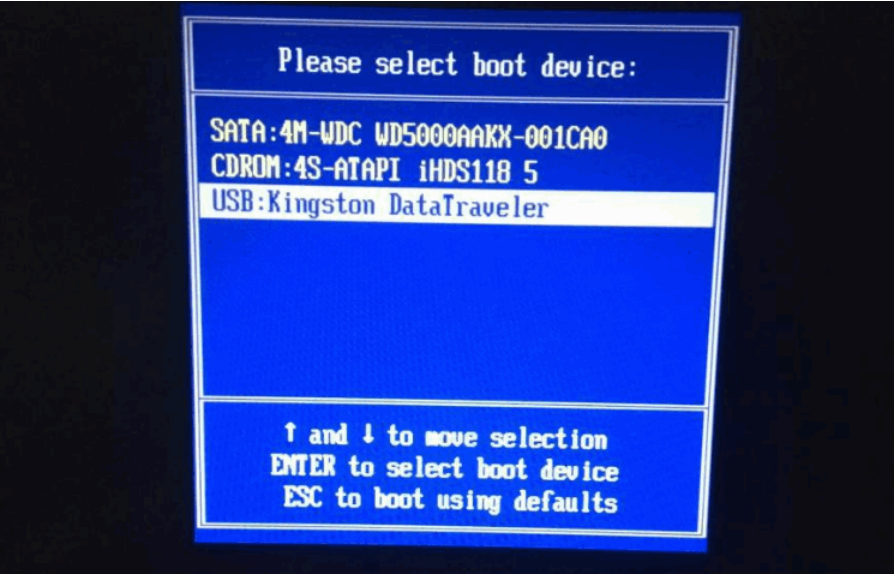
5、打开装机吧装机工具安装系统到c盘,安装完成后,拔掉u盘重启电脑。
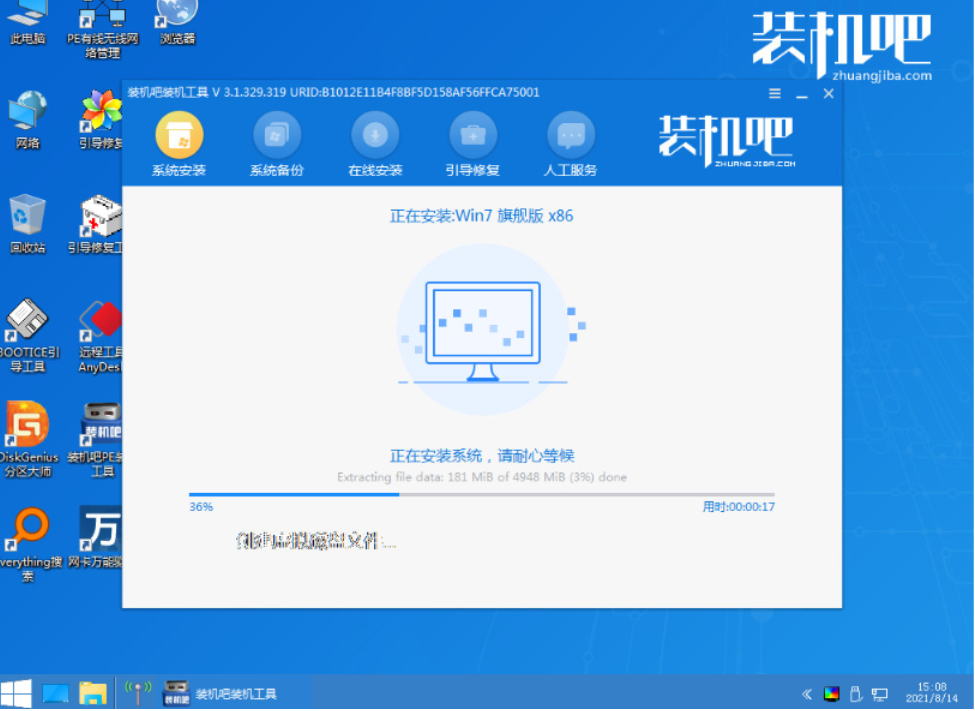
6、期间可能会重启多次,等待进入到新的win7旗舰版桌面即安装成功。

拓展知识:电脑重装win7系统的相关内容
注意事项:在安装系统之前,先备份好系统盘的相关数据,避免丢失。关闭电脑的杀毒软件,避免被拦截导致安装失败。
总结:
以上便是新手重装系统win7教程介绍,只需用到装机吧一键重装系统工具,即可在线一键重装系统或者制作u盘重装系统啦,操作非常简单,大家根据自己电脑的实际情况选择合适的方法操作即可。
Copyright ©2018-2023 www.958358.com 粤ICP备19111771号-7 增值电信业务经营许可证 粤B2-20231006